
Última atualização em

Quer desfrutar de conteúdo de tela pequena em uma tela maior? Você pode espelhar seu iPhone ou iPad em uma TV usando um dispositivo Roku seguindo estas etapas.
Fã de uma tela maior? Você pode querer considerar o streaming ou “espelhamento” de conteúdo do seu iPhone para a sua TV se ele tiver a funcionalidade AirPlay. Infelizmente, nem todas as smart TVs são compatíveis com AirPlay. No entanto, você pode conectar um Roku e obter a funcionalidade AirPlay.
Usar um Roku para AirPlay é útil se você quiser espelhar a tela do seu telefone para mais do que enviar um único vídeo ou música. Além disso, você pode revisar uma série de conteúdos, incluindo jogos do iPad.
Para espelhar um iPhone no Roku, siga as etapas abaixo.
Requisitos do sistema para espelhar o iPhone no Roku
Para usar o AirPlay de um iPhone ou iPad, você precisa garantir que o Roku e o iPhone atendam aos seguintes requisitos:
- Dispositivos conectados à mesma rede.
- Executando um sistema operacional Roku OS 9.4 ou superior.
- Tenha um Roku compatível com AirPlay 2.
- Tenha um iPhone ou iPad compatível com AirPlay 2.
Como configurar seu Roku para espelhamento de iPhone
Espelhar seu iPhone no Roku faz muitas coisas. Por exemplo, você pode revisar tabelas e gráficos relacionados ao trabalho ou se divertir transmitindo um jogo ou uma série de vídeos de música do YouTube.
Se seus requisitos estiverem corretos, você precisará configurar seu Roku para oferecer suporte ao espelhamento do iPhone.
Para configurar um espelhamento do Roku para iPhone:
- No seu controle remoto Roku, pressione o botão Casa botão.
- Vamos para Configurações > Apple AirPlay e HomeKit.
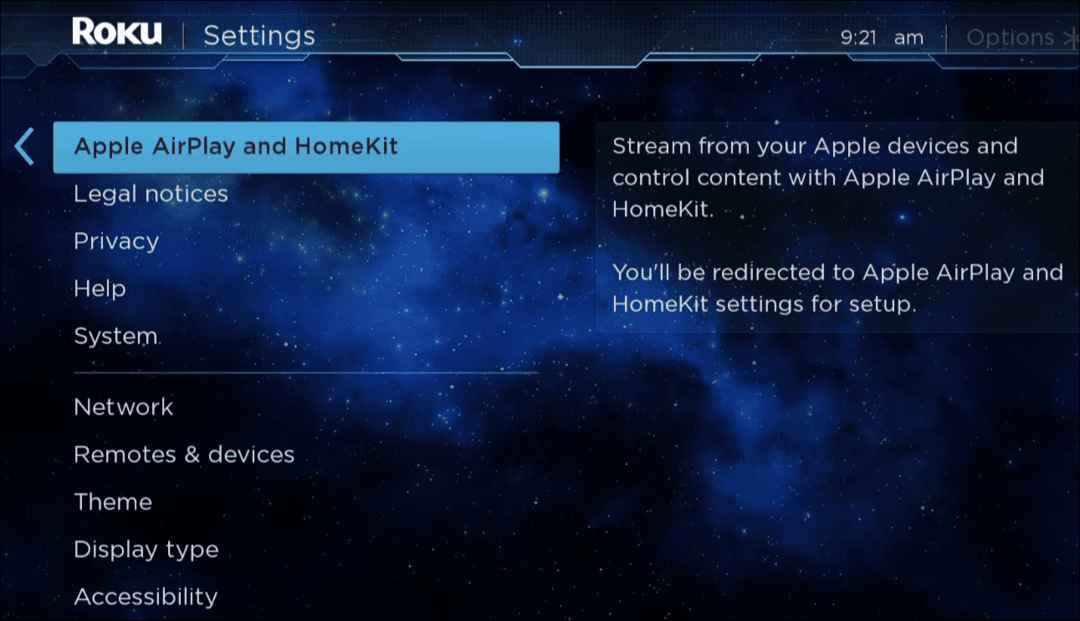
- Realçar Apple AirPlay e HomeKit e pressione OK no controle remoto.
- Quando o Configurações do AirPlay aparecer, selecione AirPlay no lado superior direito da tela e verifique se está definido para Sobre.
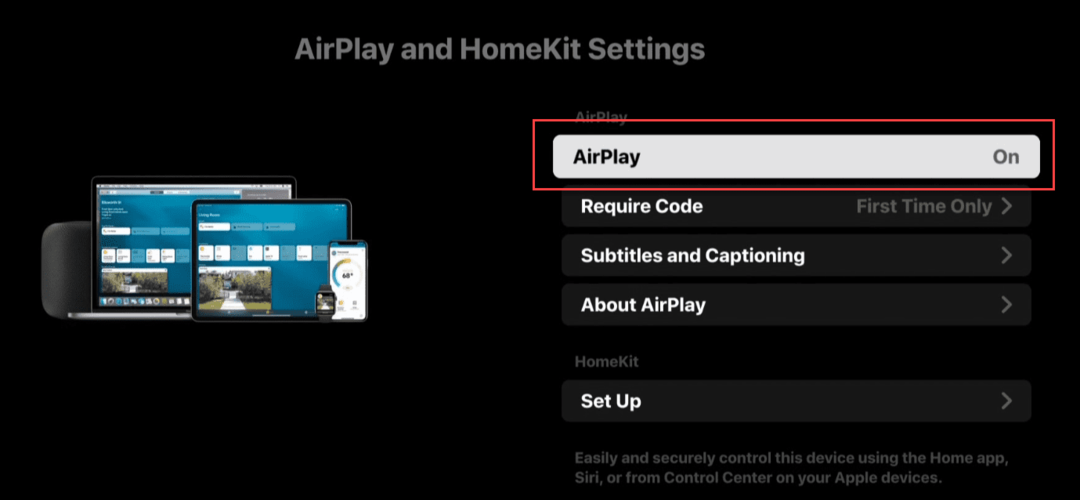
- Navegue até o Tela inicial e escolha Configurações > Sistema > Espelhamento de tela.
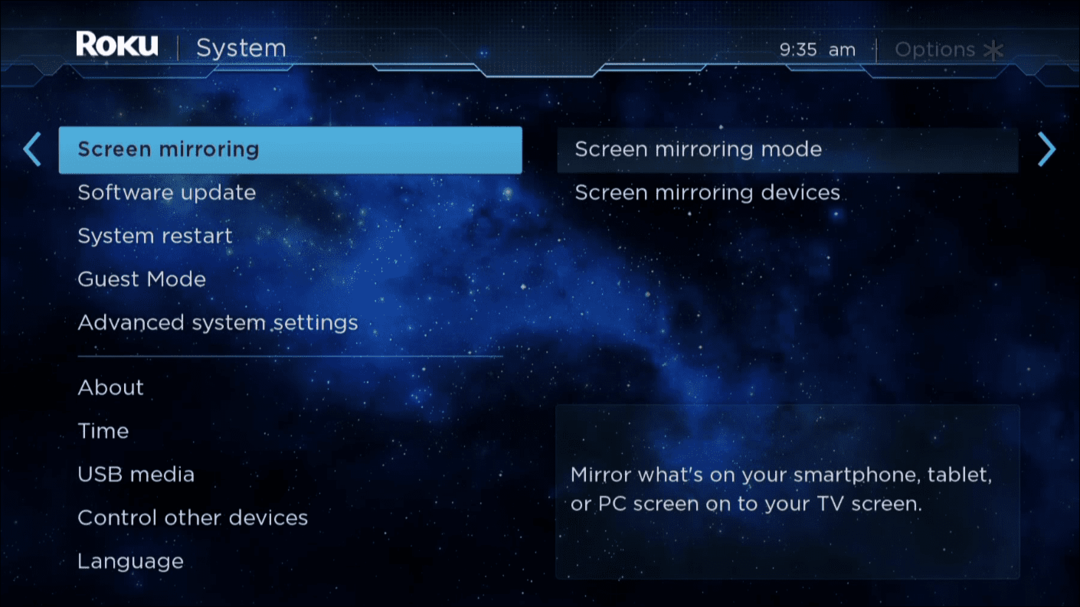
- Escolher Modo de espelhamento de tela e defini-lo para Pronto ou Sempre permitir.
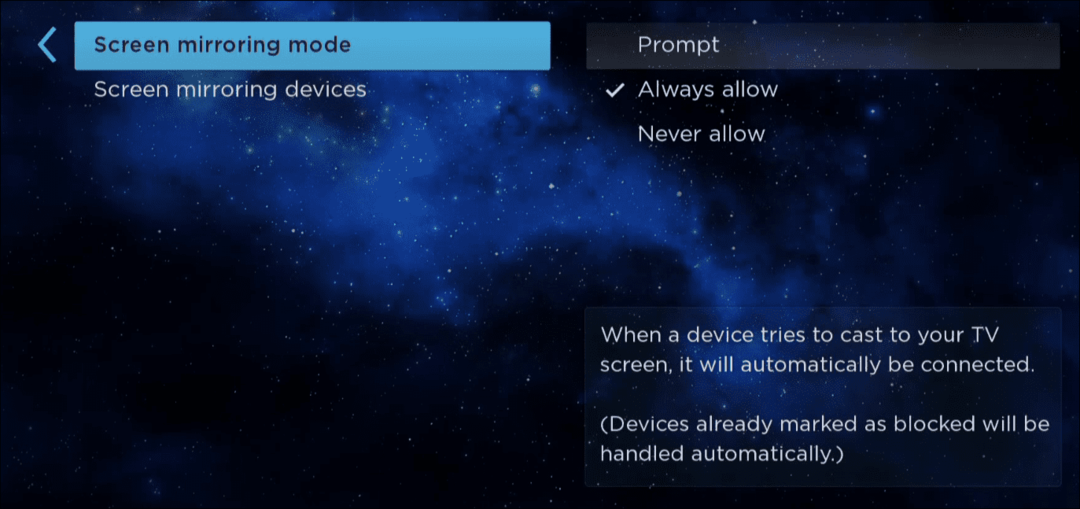
Como espelhar seu iPhone no Roku
Depois de ativar o modo de espelhamento de tela no seu Roku, você poderá espelhar seu iPhone ou iPad no seu dispositivo Roku.
Para espelhar seu iPhone ou iPad no Roku:
- Abrir Centro de Controle no seu iPhone ou iPad e toque no O espelhamento de tela botão.
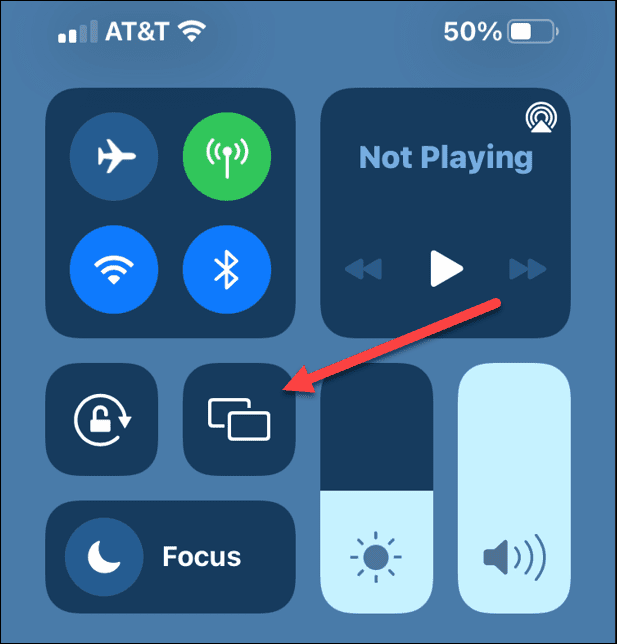
- Selecione o dispositivo Roku para o qual deseja espelhar seu dispositivo iPhone ou iPad. Se você tiver mais de um, certifique-se de selecionar o correto.
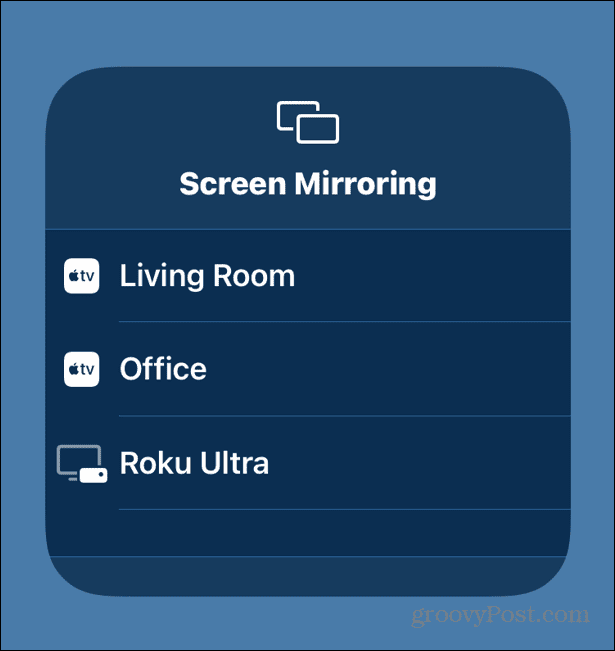
- A tela do seu iPhone espelhará o conteúdo da tela no Roku que você selecionou na sua TV maior ou menor. A tela do iPhone ou iPad não preencherá sua TV devido à diferença na orientação da tela.
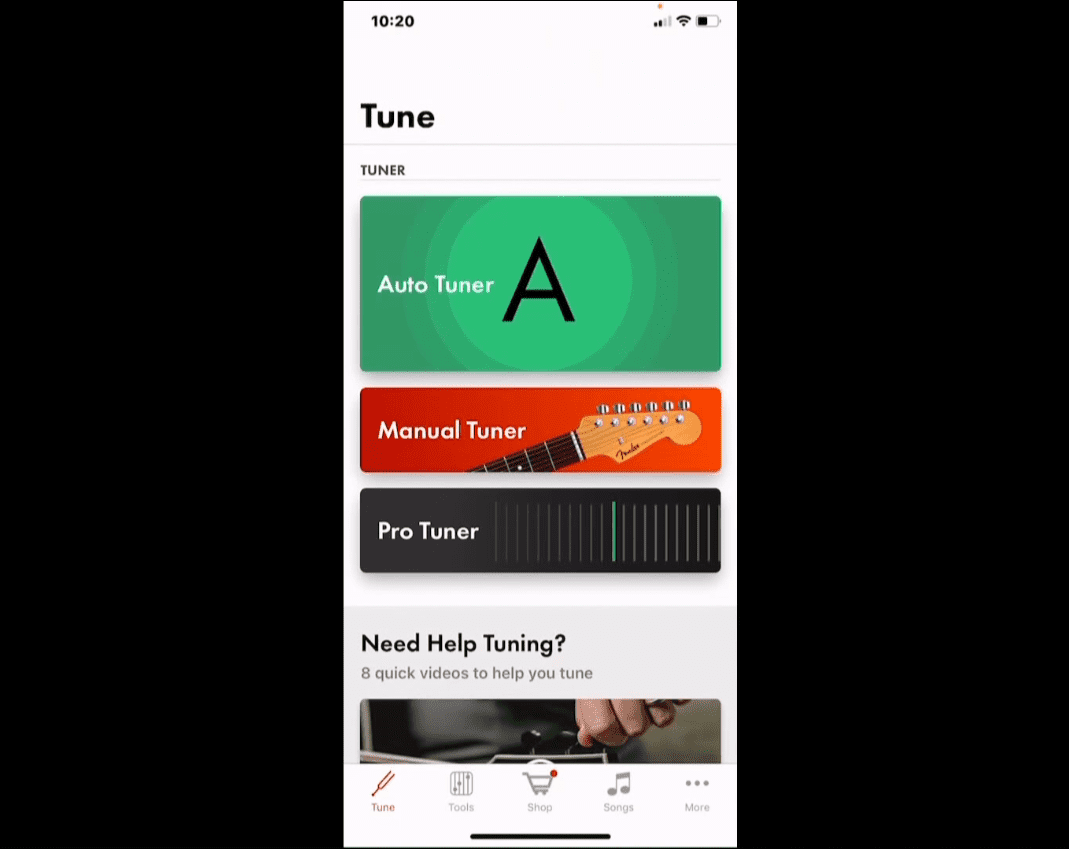
Você verá barras pretas em ambos os lados em vez de uma tela cheia quando estiver espelhando a tela do iPhone ou iPad. Você pode usar seu iPhone ou iPad como faria normalmente, e ele refletirá todos os seus toques, furtos e outras ações na tela da televisão.
Como parar o iPhone espelhando seu iPhone
Você pode concluir o processo de espelhamento quando concluir o processo de streaming. No entanto, se você precisar parar de espelhar, existem algumas maneiras de fazer isso, e ambas são diretas.
Para parar de espelhar seu iPhone ou iPad no Roku:
- Um método simples para parar o espelhamento é acertar o Botão de início no seu controle remoto Roku ou Aplicativo móvel Roku.
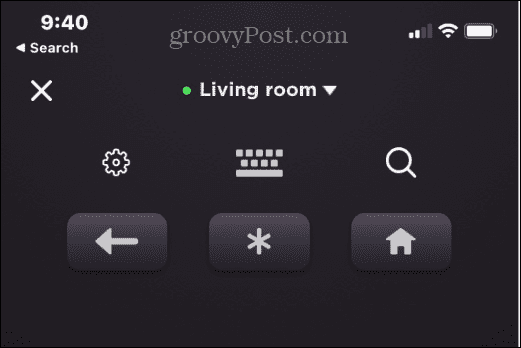
- Alternativamente, abra Centro de Controle no seu iPhone ou iPad e toque no Botão de espelhamento. Quando a lista de dispositivos aparecer, toque no Parar de espelhar opção na parte inferior.
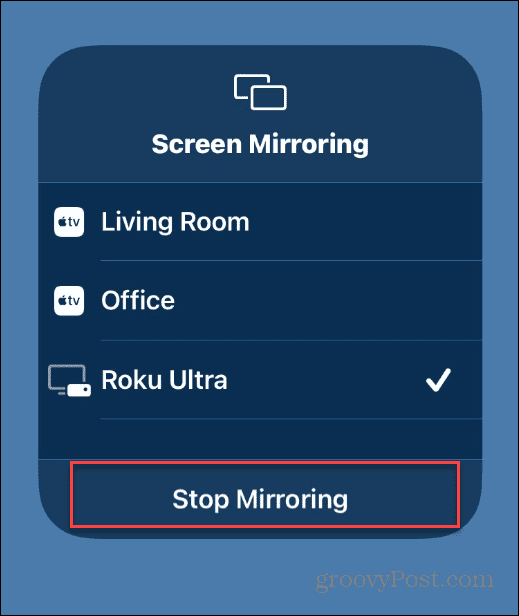
Usando seu Roku com dispositivos Apple
Se você é novo no Roku, vale a pena notar que espelhar seu iPhone ou iPad no seu Roku não é a única coisa de que ele é capaz. Um dos recursos negligenciados do Roku é usando o modo de escuta privado. Se o seu Roku estiver causando problemas, uma das primeiras etapas de solução de problemas é reinicie seu Roku.
Você também pode estar interessado em ver menus secretos no Roku ou aprendendo a bloquear o YouTube no Roku. Se o controle remoto do Roku não estiver funcionando, temos dicas sobre consertando o controle remoto Roku. Falando em controle remoto, confira como alterar o volume no Roku.
Como encontrar sua chave de produto do Windows 11
Se você precisar transferir sua chave de produto do Windows 11 ou apenas precisar fazer uma instalação limpa do sistema operacional,...
Como limpar o cache, cookies e histórico de navegação do Google Chrome
O Chrome faz um excelente trabalho ao armazenar seu histórico de navegação, cache e cookies para otimizar o desempenho do navegador online. O dela é como...
Correspondência de preços na loja: como obter preços on-line ao fazer compras na loja
Comprar na loja não significa que você tem que pagar preços mais altos. Graças às garantias de correspondência de preços, você pode obter descontos on-line enquanto faz compras em...


